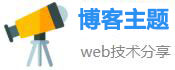黄色软件下载安装资讯全免费
怎么卸载苹果电脑上的软件,卸载不再需要的应用程序——简易操作指南
苹果电脑看似简约却十分实用,但是随着时间的推移,我们会发现自己安装了很多不再需要的应用程序。这些应用程序占据了我们宝贵的磁盘空间,导致电脑变慢。本文将提供一个简单的步骤,教你如何卸载不再需要的应用程序。
步骤一:打开“应用程序”文件夹
我们可以从启动台上找到应用程序,也可以从“查看器”——“文件夹”——“应用程序”文件夹里找到它。在“应用程序”文件夹里,你会看到所有已安装的应用程序。
步骤二:拖拽要删除的应用程序至“废纸篓”
现在,你需要选择你想要删除的应用程序,然后将其拖到“废纸篓”图标上,同时按住“Command + Delete”键。或者你可以通过右键单击应用程序的图标,选择“将xxx移到废纸篓”。请注意,将软件放进“废纸篓”并不等于删除了软件,我们需要继续下面的步骤。
步骤三:清空废纸篓
当你将要删除的应用程序放进“废纸篓”里后,再右键单击“废纸篓”图标,选择“清空废纸篓”,那么你就会看到“您确定要永久删除这些项目吗?”的提示消息。点击“清空”,即可删除这些应用程序。如果你有些应用程序在使用,系统会提示你先关闭它们,然后才能继续删除。
步骤四:如果你依旧找不到应用程序该怎么办?
有时候你可能会遇到无法通过上面的步骤找到或删除应用程序的情况。这时候可以考虑通过其他方式卸载它们,例如:
使用应用软件类似于"AppCleaner"、"CleanMyMac" 等进行帮助卸载
使用命令行进行卸载
$ sudo rm -R /Applications/xxx.app
以上这些动作应该可以卸载你在电脑上不再需要的应用程序了。如果你需要用到这些应用程序的话,可以从App Store或者其他官方网站重新下载它们。

总结
卸载不再需要的应用程序可以帮助你释放磁盘空间,加速你的Mac电脑的运行速度。卸载软件的步骤也格外简单,只需要三步:找到应用程序、删除应用程序,清空废纸篓。如果你依旧找不到应用程序,也可以尝试通过其他方式卸载或者下载它们的新版本。希望这篇简易操作指南对你有所帮助。